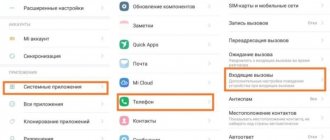Далеко не все знают, что начиная с iOS 5, разработчики из Apple добавили для владельцев iPhone функцию автоматического срабатывания вспышки при поступлении звонков и уведомлений.
Полезной эта функция может быть не только для людей с проблемами слуха, но и для тех, кто хотел бы получать визуальные оповещения вместо звуковых.
♥ ПО ТЕМЕ: Как быстро сравнивать «до и после» обработанное фото и оригинал на iPhone или iPad.
Как активировать вспышку при уведомлениях на iPhone с iOS 10
Визуальные оповещения могут быть полезными не только для людей с проблемами здоровья. Световая индикация уведомления отлично привлекает внимание в ночное время суток. Например, когда мы дома решили посмотреть телевизор в тёмной комнате. И если кто-нибудь решит до нас дозвониться, бывает непросто найти телефон даже по звуку. Можно приводить множество примеров, когда световые излучения фонарика в телефоне выигрывают перед звуковыми сигналами.
Чтобы включить вспышку на вашем Айфоне, необходимо сделать следующее:
- Выберите иконку настроек на основном экране телефона; Нажмите на иконку настроек в Айфоне
- Найдите и тапните по пункту «Основные»; Нажмите на пункт «Основные»
- Выберите строку в следующем экране «Универсальный доступ»; Нажмите на строке «Универсальный доступ»
- Далее в блоке «Слух» найдите «Вспышка предупреждений» и выберите этот пункт; Нажмите на пункт «Вспышка предупреждений»
- На экране настроек вы увидите два параметра, которые отвечают за вспышку. Активируйте их. Активируйте параметры вспышки на телефоне
Теперь уведомления, которые будут поступать от прочих приложений на Айфоне будут сопровождаться мерцающими вспышками подсветки или фонарика.
Проверьте действие этой функции! Чтобы выключить её, необходимо вернуться назад на экран настроек и убрать регуляторы в противоположное положение. Если на вашем телефоне эти настройки не сработали после активации этого пункта, попробуйте перезагрузить телефон и проверить снова. Такое иногда случается на старых версиях iPhone.
Итог
Теперь вы знаете, как включить вспышку на Айфоне 8. Эта полезная способность «яблока» в последнее время незаслуженно оказалась в тени. Её активируют лишь немногие пользователи, но для людей с проблемами слуха – это первоочередная опция телефона. Именно для этих целей в компании Apple и создали возможность включения оповещения человека о поступающем звонке LED-вспышкой.
Источники
- https://GreatIpTv.ru/devajsy/kak-sdelat-vspyshku-na-ajfone.html
- https://konsultm.ru/kak-ubrat-fonarik-s-ekrana-blokirovki-iphone/
- https://komp-mir.ru/telefon/otklyuchit-vspyshku-pri-zvonke-na-ajfone.html
- https://support.apple.com/ru-ru/HT210065
- https://yablyk.com/uvedomlenie-pri-pomoshhi-vspyshki/
- https://iphonich.ru/8688-kak-vklyuchit-ili-otklyuchit-vspyshku-pri-zvonke-na-ayfone.html
- https://telecomer.ru/ustrojstva/kak-otklyuchit-vspyshku-na-ajfone.html
- https://podkluchaemvse.ru/telefony/funktsii-kamery-ustrojstv-iphone-11-i-iphone-11-pro
- https://KakOperator.ru/os/kak-vklyuchit-i-otklyuchit-fonarik-na-iphone
- https://SmartPhonus.com/%D0%BA%D0%B0%D0%BA-%D0%B2%D0%BA%D0%BB%D1%8E%D1%87%D0%B8%D1%82%D1%8C-%D0%B2%D1%81%D0%BF%D1%8B%D1%88%D0%BA%D1%83-%D0%BF%D1%80%D0%B8-%D0%B7%D0%B2%D0%BE%D0%BD%D0%BA%D0%B5-%D0%BD%D0%B0-iphone/
- https://spb-iphone-x.ru/kak-ubrat-fonarik-s-ekrana-blokirovki-iphone/
- https://spb-iphone-x.ru/kak-na-ayfone-ubrat-vspyshku-pri-uvedomlenii/
- https://fobosworld.ru/kak-otklyuchit-vspyshku-pri-zvonke-na-ajfone/
- https://TwNews.ru/devajsy/vspyshka-pri-zvonke-na-iphone.html
- https://lumpics.ru/how-turn-off-the-flash-on-iphone/
- https://TelefonGid.ru/os-android/kak-vklyuchit-ili-otklyuchit-vspyshku-pri-zvonke-na-iphone.html
- https://MobiMozg.com/ios/nastrojki/vspyshka-na-ajfone-kogda-zvonyat.html
- https://support.apple.com/ru-ru/guide/iphone/iph7c3d96bab/ios
- https://support.apple.com/ru-ru/HT201925
- https://VGrafike.ru/kak-otklyuchit-uvedomleniya-na-iphone/
- https://www.applegot.ru/instruktsii/kak-vklyuchit-vspyshku-pri-zvonke-na-ajfone-5-se-6-7-8-x
[свернуть]
Как включить мигающий сигнал вспышки для звонков на Айфоне
Предыдущая инструкция по включению вспышки подойдёт для владельцев мобильных устройств с версией iOS с 5 по 12. Но сегодня практически все поклонники мобильных прошивок используют 13 версию. А в ней разработчики немного по-другому организовали настройки устройства. Функция вспышки при уведомлениях осталась на своих местах, её всё также можно активировать и использовать на мобильном телефоне.
Порядок действий:
- Чтобы включить её, откройте настройки Айфона; Нажмите на кнопку «Настройки» в Айфоне
- Найдите и выберите пункт «Универсальный доступ»;
- Далее выберите пункт «Аудиовизуальный материал»; Нажмите «Аудиовизуальные материалы»
- Внизу ползунок «Вспышка предупреждений» нужно переставить в положение «Включено»; Нажмите «Вспышка предупреждений»
- После её активации появится дополнительный параметр «В бесшумном режиме», который также можно активировать. Настройте параметры вспышки на телефоне
Вспышка в режиме «Без звука» будет отличным дополнением, так как мы не сможем узнать о входящих уведомления или звонках.
Это интересно: как перенести контакты с Айфона на Самсунг.
Как использовать захват вне кадра?
Для этого используется инструмент кадрирования — главное, включить эту функцию до начала съемки. Как это сделать: открыть «Настройки», перейти в раздел «Камера», перевести в активное положение переключатели «Захват фото вне кадра» и «Захват видео вне кадра».
Интересные материалы:
Как сделать бесконечное возрождение в кс го? Как сделать бесконечную анимацию в PowerPoint? Как сделать бесконечные деньги в GTA 5? Как сделать бесплатный фотошоп? Как сделать бесплатный интернет на Киевстар? Как сделать беспроводные наушники громче на айфоне? Как сделать бессмертие в сталкер через консоль? Как сделать бесцветный блеск для губ? Как сделать безличный глагол? Как сделать безопасное подключение для сайта?
Как установить любую песню на входящий вызов в iPhone
Любое мобильное устройство имеет рингтон по умолчанию. Но нам хочется его заменить на песню любимого исполнителя. Сменить его можно без подключения к ПК. Для этого нам понадобится скачать в App Store приложение, которое называется GarageBand. А также браузер, который сможет загрузить MP3 из Интернета, например, Aloha Browser.
Установите «Aloha Browser»
Устанавливаем его на телефон и скачиваем трек, который мы хотим установить в качестве звонка. Это так же просто, как включить вспышку на уведомления на вашем Айфоне.
Порядок действий:
- Чтобы открыть скачанный файл, нажмите внизу окна стрелку и выберите папку, которая предназначена для загрузок по умолчанию; Папки для загрузки музыки
- Далее нужно выполнить следующее: нажмите вверху кнопку «Изменить», выбираем файл и нажимаем внизу на кнопку «Поделиться»; Перемещение файла музыки
- В выпадающем меню нажмите на кнопку «Сохранить в файлы» и выберите папку, чтобы вы запомнили её и смогли найти; Выберите папку для перемещения файла
- Далее запускаем приложение GarageBand
. В нём нужно открыть новый проект и выбрать «Аудиорекордер»; Выберите режим «Аудиорекордер» - Вверху нужно выключить метроном, так как он запишется в будущем в трек и будет только бесить своим тиканьем;
- Выберите иконку аудиодорожек и выберите кнопку «Лассо»;
- Откроется проводник, где нужно выбрать файл, который мы только что сохранили в папку;
- Перенесите песню на таймлинию и создайте рингтон нужной длины для Айфона;
- Когда он будет готов сохраняем в новый проект и нажимаем кнопку «Поделиться», выбираем раздел «Рингтон». Сохранение файла как рингтон
Если вы до этого уже включили вспышку на звонки или уведомления в iPhone, то не стандартные мелодии также будут сопровождаться световой индикацией. Если вы хотите создать рингтон из песни, которая уже есть в вашей медиатеке, то можно обойтись и без загрузки, то есть без браузера «Aloha». И сразу открыть мелодию в приложении GarageBand. В нём можно создать даже музыкальные отрезки собственного сочинения. А также редактировать уже готовые треки, устанавливая их сразу же на звонок.
Это может быть полезным: как очистить Айфон перед продажей.
Почему функция не сработала
Некоторые владельцы яблочных гаджетов жалуются, что после активации функции вспышка не работает. Существует множество причин, мешающих полноценно пользоваться встроенным светодиодом, начиная от повреждения телефона при падении, и заканчивая программными ошибками. Чтобы устранить проблему, следует провести диагностику и выявить негативные факторы.
| Проблема | Решение |
| Попадание влаги на отдельные элементы камеры | Следует заменить модуль камеры новым. Она и светодиод прикреплены к одному шлейфу, поэтому заменить компонент отдельно не получится. Ремонт можно выполнить самостоятельно. |
| Установка защитной пленки на задней панели устройства. В некоторых случаях она становится помехой в работе вспышки | Если на задней крышке имеется пленка, нужно ее удалить и протестировать Айфон |
| Перегрев телефона во время использования. | Выключить телефон и дождаться, пока он полного остынет. После этого повторить попытку. |
| Обновление ОС. Считается наиболее распространенной причиной для iPhone 4s и более поздних версий | Вернуться к использованию более ранней версии операционной системы либо дождаться новой прошивки от разработчика. |
| Аппаратная поломка вспышки. Может произойти вследствие удара или падения смартфона. | Требуется полная замена компонента, поскольку ремонту не подлежит. |
| Установка «левого» приложения, которое часто зависает, и блокирует доступ к необходимым функциям. | Удалить приложение. Если устранить проблему не удалось, сбросить изменения до заводских настроек. |
| Проведение Jailbreak – надстройки, расширяющей функциональность устройства. Она позволяет устанавливать приложения не только с App Store. После этой операции, Айфон автоматически снимается с гарантии. | Вернуть прежние функции можно, если только выполнить откат до заводских настроек. |
| Вспышка не работает совсем. | Провести тестирование в разных программах, и даже установив стороннее приложение (например, Фонарик). Если здесь светодиод срабатывает, нужно обновить стандартное приложение «Camera». Если нет, стоит проверить настройки, и убедиться, что оно включено в список разрешенных. |
Проблемы бывают и из-за различных поломок смартфона. Рассмотрим их решение подробнее
Как заменить камеру на iPhone
Чтобы впоследствии девайс работал корректно, следует приобретать только оригинальные комплектующие. В специализированном магазине нужно приобрести деталь задней камеры. На ее шлейфе должен быть указан серийный номер.
С помощью пятигранной отвертки открепить от дисплея заднюю крышку. Отключить шлейфы от материнской платы с использованием спуджера. Ранее установленный модуль располагается в верхней части – его следует снять, предварительно вывернув все винты. Установить новый и выполнить все действия в обратном порядке.
Экстренная перезагрузка
Чтобы устранить временные неисправности программного характера, необходимо нажать и удерживать кнопку включения до тех пор, пока на экране не появится слайдер. Указатель, расположенный с левой стороны переместить вправо и дождаться отключения устройства.
Установка обновлений
Свежие версии, как правило, содержат усовершенствованную систему поддержки функционала смартфона и его безопасности. Чтобы установить новую прошивку, нужно подключить девайс к источнику питания, а затем соединить с маршрутизатором. Зайти в Настройки, выбрать раздел «Основные», найти в списке «Обновление ПО». Активировать опцию «Загрузить и установить».
- https://sovets.net/6414-kak-na-aifone-vklyuchit-vspyshku-pri-zvonke.html
- https://phonenash.ru/sovety/kak-vklyuchit-vspyshku-pri-zvonke-na-ajfone
- https://tarifkin.ru/mobilnye-os/kak-postavit-vspyshku-na-zvonok-na-ajfone
Настройка уведомлений на Айфоне без вспышки
В новой iOS 13 у пользователей есть возможность настраивать уведомления на телефоне как для всех приложений, так и для каждого в отдельности. По умолчанию для новой программы уведомления включены. И любые изменения в нём будут отображаться в виде оповещений. Но в наших смартфонах часто установлено очень много программ, которые оставляют уведомления. И нередко происходит информационный поток сообщений, когда мы возвращаемся домой и подключаем телефон к сети Wi-Fi.
Чтобы выключить сразу все уведомления, в том числе те, для которых настроена вспышка на Айфоне:
- Переходим в настройки мобильного устройства;
- Нажмите на строку «Не беспокоить» и активируем этот режим. Активируйте режим «Не беспокоить»
После передвижения ползунка в право и включения режима, ваш телефон перестанет получать уведомления. Они все будут заблокированы до того момента, пока вы не выключите режим. Даже если вы в браузере согласились на приём PUSH-уведомлений, то они также будут заблокированы. В этом окне настроек можно изменить параметры приёма телефонных звонков от других абонентов.
Если нужно настроить уведомления для каждого приложения на iPhone:
- Открываем настройки;
- Выбираем пункт «Уведомления»; Нажмите на пункт «Допуск уведомлений»
- Появится список всех программ на вашем смартфоне, которые способны оставлять оповещения или PUSH-уведомления. Выберите нужное приложение;
- Вверху в окне приложения выберите пункт «Допуск уведомлений», чтобы выключить его. Выберите «Допуск уведомлений»
Таким образом можно выключить любое из предложенного списка. Выберите каждое и выключите уведомление, для которого была настроена вспышка. Можно также настроить некоторые параметры сообщений в данном окне.
Дополнительные функции в «Универсальном доступе»
Вообще, рекомендуем «пошерстить» в «Универсальном доступе». Здесь можно найти много интересных дополнительных функций и вспомогательных технологий, которых нет на других платформах. Особенно это полезно для людей с ограниченными возможностями.
Дополнительные функции:
- лупа, помогающая лучше рассмотреть объекты;
- регулировка размера шрифта;
- удаление набранного текста встряхиванием смартфона;
- адаптация дисплея;
- настройка громкости правого и левого канала (звуки);
- удобный доступ одной рукой (верхняя часть экрана спустится чуть ниже).
Стоит отметить, что при включении любых функций, в том числе вспышки при звонке, с
оздается дополнительная нагрузка на батарею смартфона, что влияет на процент заряда – iPhone будет разряжаться быстрее.
Роман Владимиров, эксперт по товарам Apple, менеджер компании pedant.ru. Консультант сайта appleiwatch.name, соавтор статей. Работает с продукцией Apple более 10 лет.
Блокировка входящих вызовов на Айфоне
Если вы устали отвечать на телефонные звонки от рекламных агентов, неизвестных абонентов и прочих контактов, настройте свой Айфон таким образом, чтобы принимать звонки только от определённых лиц. Так сказать, из круга доверия вашего окружения.
В мобильных устройствах Apple делается это довольно просто, встроенными инструментами:
- Зайдите в настройки телефона;
- Выберите пункт «Не беспокоить»;
- Активируйте вверху режим «Не беспокоить». О его действии говорит иконка полумесяца, которая появится вверху в статусном баре; Символ полумесяца в строке состояния Айфон
- Теперь нужно перейти в пункт ниже, который называется «Допуск вызовов»;
- Это окно поможет более гибко настроить список тех, кто сможет дозвониться до вашего телефона;
- Выберите пункт «Ни от кого», чтобы заблокировать все звонки без исключений. Таким образом ваш телефон переходит в режим полного «молчания»; Выберите подходящий пункт в окне настроек
- Нажмите на «От избранных», чтобы допустить к звонкам список людей, которых вы хотите услышать.
Можно создавать отдельные группы и называть их соответственно, например, «Работа», «Друзья», «Знакомые» и т.д. Эти группы вы сможете использовать в списке для блокировки, разрешения или запрещая им до вас дозвониться.
Возможные проблемы и способы их решения
- У меня нет такого пункта в меню. Проверьте версию iOS. Если она ниже 5.0, то обновите свой смартфон. Активация вспышки при звонке доступна с iPhone 4, и если ваш аппарат более старого поколения, то вы ничего не сможете сделать.
- Активировал, но не работает. Проверьте, корректно ли работает сама опция вспышки. Для этого включите камеру, выберите режим с ручной вспышкой и попробуйте сфотографировать какой-нибудь объект. Скорее всего, модуль пришел в негодность и придется обращаться в сервисный центр.
- Не работает, когда пользуюсь Айфоном. Функция работает только на заблокированном экране, то есть, когда у вас смартфон не разблокирован и не горит экран «Домой». Это вполне логично. Если телефон разблокирован, значит, вы производите какие-либо операции в данный момент, и вспышка при входящем звонке не требуется.
В любой момент можно активировать эту опцию и установить при входящих звонках и уведомлениях. Подобные возможности есть и в других устройствах, работающих на Android, и если вы его обладатель, покопайтесь в настройках!
А вдруг и это будет интересно:
- Как перевести iPhone в режим DFU или выйти из него
- Подключение и настройка селфи палки на iPhone
- Как самостоятельно сделать рингтон для Айфона из любой песни